Enviar y recibir correo electrónico
¿Con qué dispositivo necesitas ayuda?
Enviar y recibir correo electrónico
Agrega y descarga archivos adjuntos del correo electrónico, responde un correo electrónico y más.
INSTRUCCIONES E INFORMACIÓN
- Para enviar un correo electrónico, desde la pantalla principal, toca Email.

- Toca la pestaña Email para alternar entre correos electrónicos.
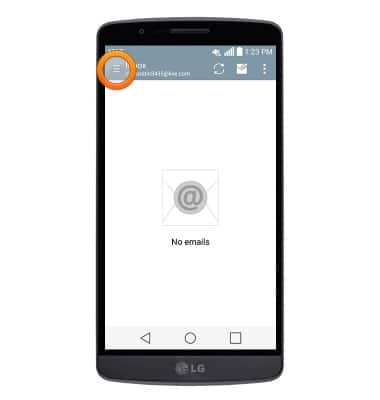
- Toca el correo electrónico que desees.
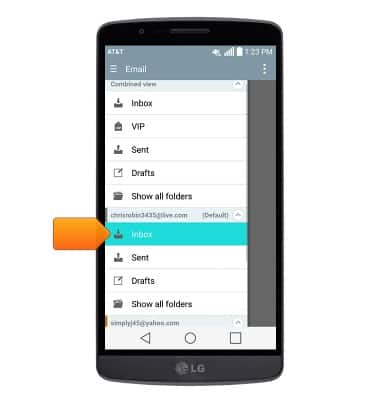
- Toca el ícono Compose.
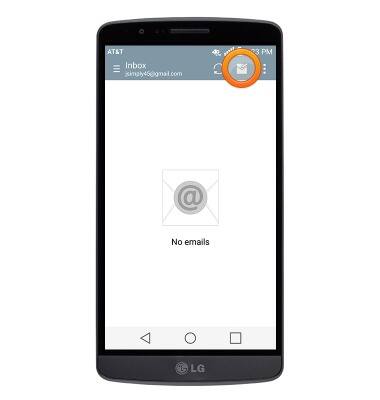
- Ingresa la dirección de correo electrónico que desees y luego toca el campo Subject.
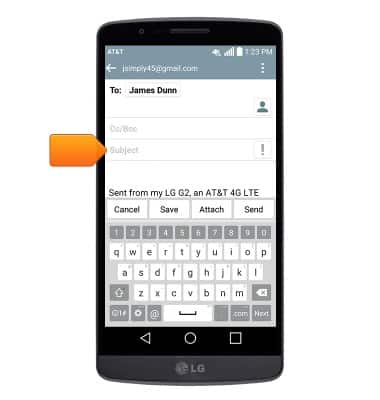
- Ingresa el asunto deseado, luego toca el campo Message.
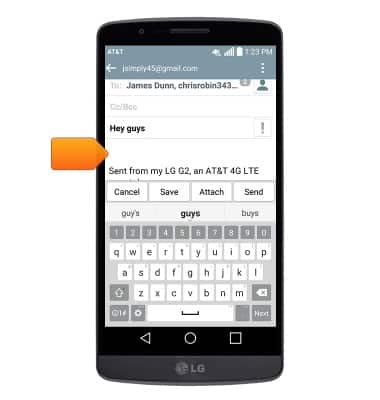
- Ingresa el mensaje deseado. Para añadir un adjunto, toca Attach.
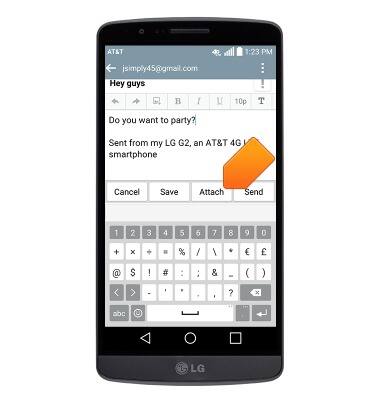
- Toca Send.
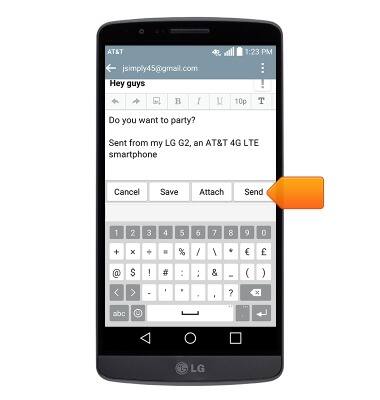
- Para recibir el correo electrónico, toca el ícono Refresh.
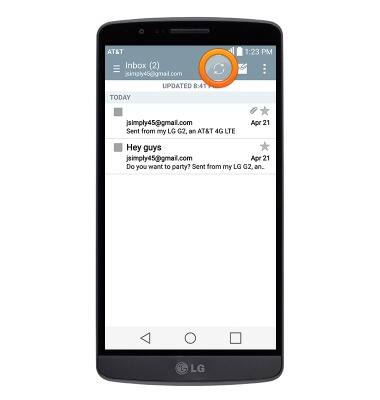
- Toca el correo electrónico que desees.
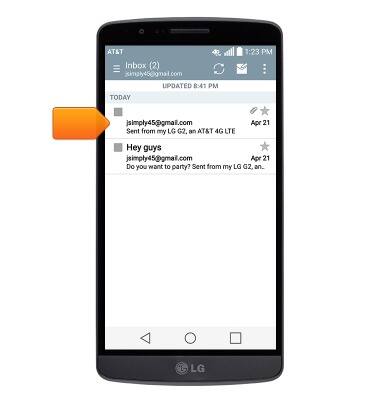
- Para responder un correo electrónico, toca Reply.
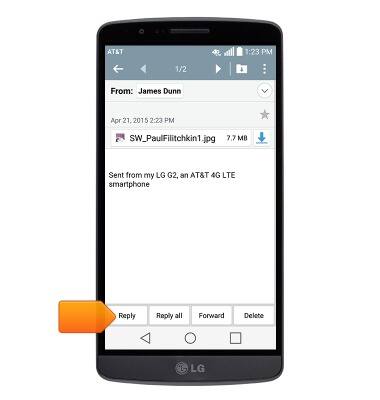
- Para responder a todas las direcciones de correo electrónico a las que se les envió, así como también al remitente, toca Reply all.

- Para enviar el correo electrónico a otra dirección de correo electrónico, toca Forward.
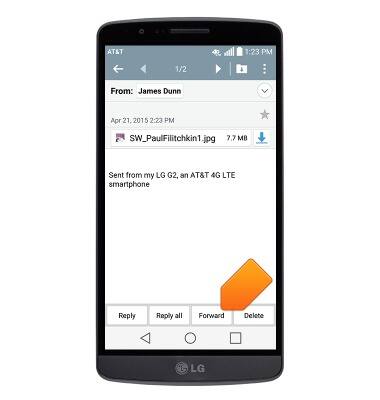
- Para ver o descargar un archivo adjunto, toca el archivo que desees.
Importante: en forma predeterminada puedes ver los archivos adjuntos guardados tocando el ícono Apps > File manager. Las imágenes se pueden ver en la aplicación Gallery o Photos.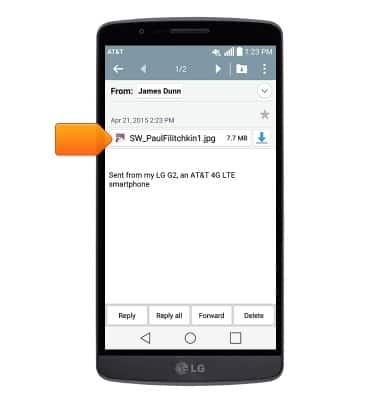
- Selecciona la ubicación deseada y luego toca OK.
Importante: en forma predeterminada puedes ver los archivos adjuntos guardados tocando el ícono Apps > File manager. Las imágenes se pueden ver en la aplicación Gallery o Photos.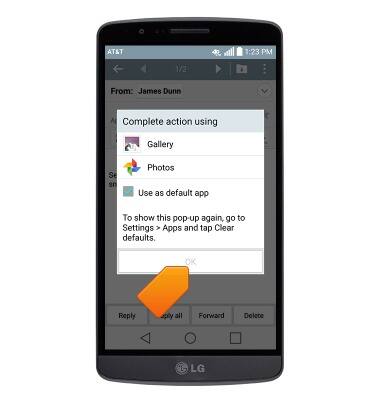
- Cuando se recibe un correo electrónico nuevo, aparecerá un ícono de correo electrónico nuevo en la barra de notificaciones.
